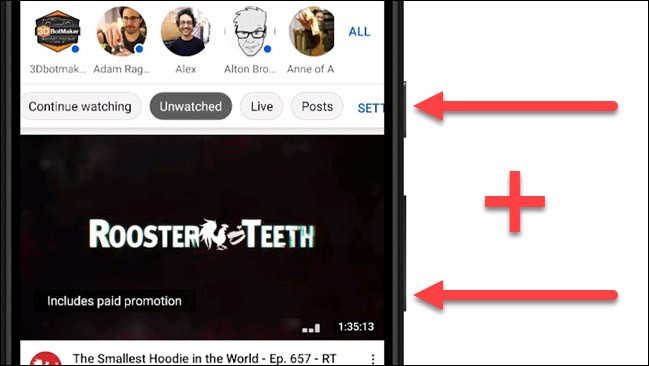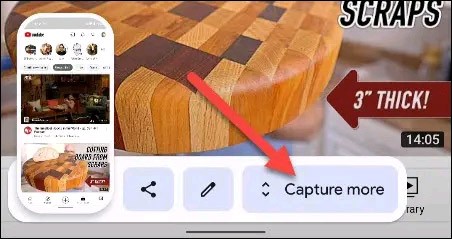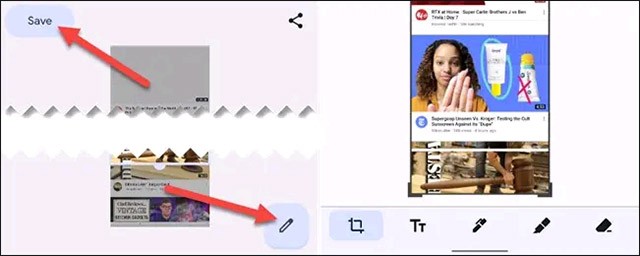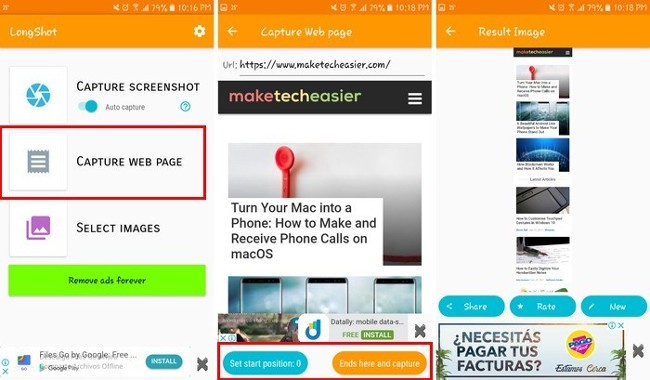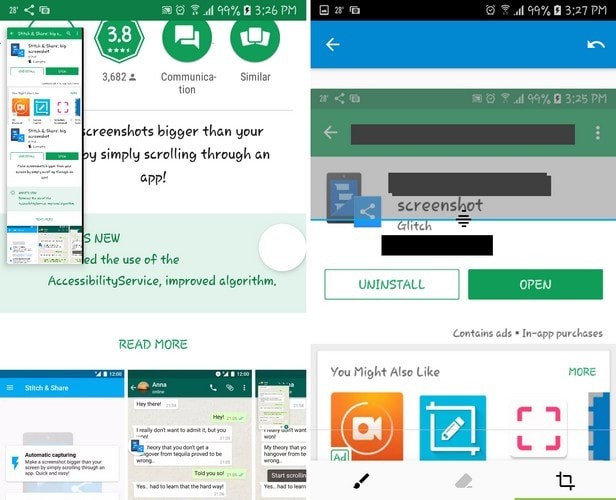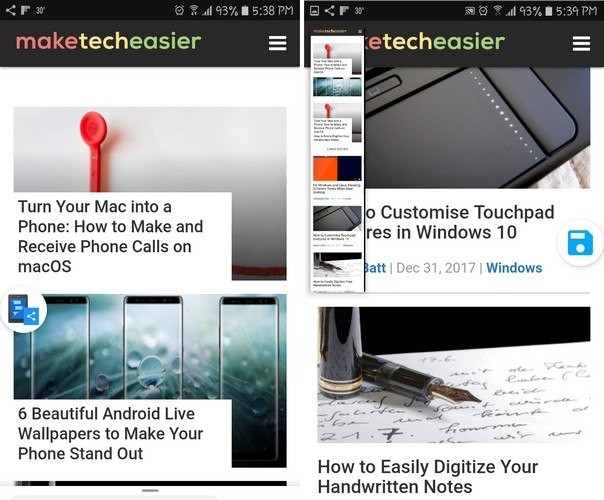Пользуясь телефоном, вы всегда сможете найти интересные разговоры и фотографии, которыми захотите поделиться с друзьями. Это легко сделать с помощью 1-2 снимков экрана. Но что делать, если вы хотите отправить другу очень длинную переписку или изображение целой веб-страницы?
Вместо того чтобы «бомбардировать» сообщения своих друзей десятками снимков экрана, вы можете сделать прокручиваемый снимок экрана и отправить его. Прокручиваемые скриншоты создают одно длинное изображение, которое выглядит как несколько снимков экрана, сшитых вместе. Хотя это может показаться сложным, этот метод создания скриншотов с прокруткой проще, чем вы думаете. Это сэкономит вам время и силы.
Используйте встроенные функции Android 12
Создание снимков экрана — одна из основных функций любой операционной системы, и Android не является исключением. Однако мобильная операционная система Google начала поддерживать прокручиваемые скриншоты только в Android 12.
Это простая, но чрезвычайно полезная функция, когда вы хотите записать длинный разговор или все содержимое веб-сайта на один снимок экрана, вместо того чтобы делать снимки экрана вашего телефона Android несколько раз, как обычно.
Начиная с Android 12 Beta 3, вы можете делать прокручиваемые скриншоты большинства приложений. Обратите внимание, что в настоящее время эта функция не работает с такими веб-браузерами, как Google Chrome, но эта проблема наверняка будет устранена в будущих обновлениях.
Чтобы сделать снимок экрана с прокруткой на устройстве Android под управлением Android 12 или более поздней версии, сначала необходимо открыть приложение, поддерживающее вертикальную прокрутку, чтобы увидеть содержимое на экране, например, в этом примере — YouTube. Затем одновременно нажмите кнопки питания и уменьшения громкости на боковой стороне устройства, пока экран не начнет мигать.
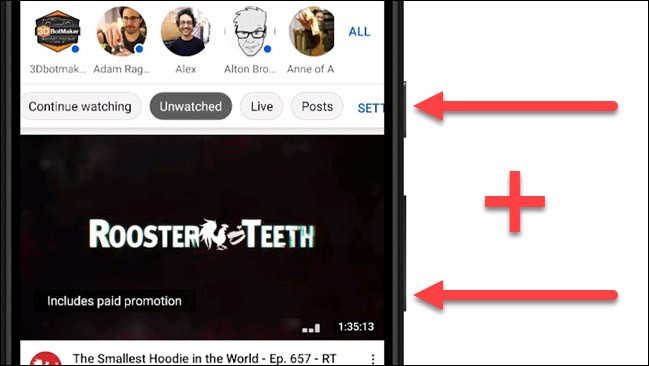
Затем нажмите «Сделать еще» в меню предварительного просмотра скриншота. Если приложение не позволяет прокручивать скриншоты, кнопка «Сделать еще» не появится.
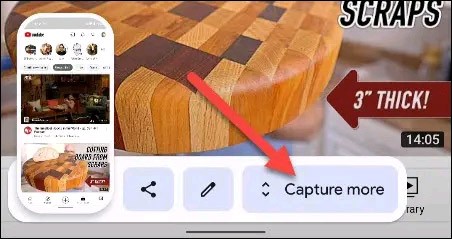
Android автоматически создаст длинный вертикальный снимок экрана (скриншот с прокруткой). В то же время вы попадете в интерфейс, где сможете обрезать снимок экрана. При желании выберите область снимка экрана, которую вы хотите использовать.

Сделав свой выбор, вы можете нажать «Сохранить», чтобы сохранить снимок экрана, или значок карандаша, чтобы внести дополнительные изменения, например нарисовать, добавить примечания или текст на снимок экрана.
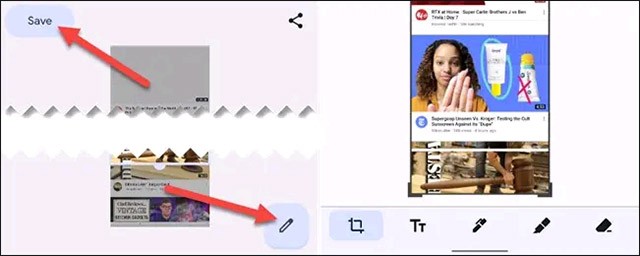
Использование приложения
LongShot для приложения Long Screenshot
Отличным приложением для создания прокручиваемых скриншотов является LongShot for Long Screenshot. Он абсолютно бесплатный и простой в использовании. Открыв приложение, вы увидите опции «Выбрать изображения», «Захватить веб-страницу» и «Захватить снимок экрана».
Благодаря опции « Сделать снимок экрана » приложение будет делать снимки всех посещаемых вами веб-сайтов. Что касается опции « Захват веб-страницы », вам необходимо ввести URL-адрес веб-сайта, прокручиваемый экран которого вы хотите захватить.
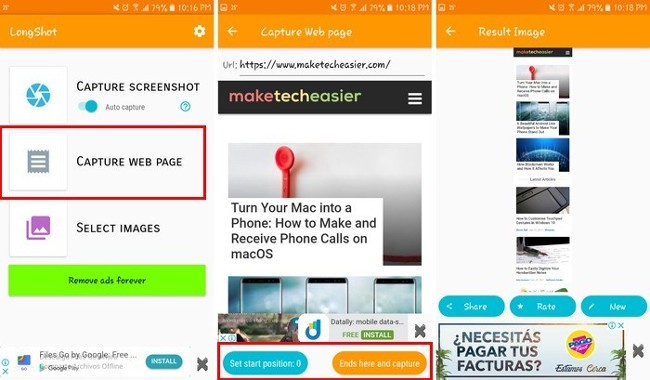
После ввода адреса страницы вы можете выбрать начальную и конечную точки изображения, которое хотите захватить. Нажмите кнопку « Установить начальную позицию », чтобы начать, и выберите « Заканчивается здесь и захватывается », чтобы закончить и захватить. Затем приложение покажет предварительный просмотр изображения, а также возможности поделиться и новые опции . После этого вы можете перейти в галерею и просмотреть полученное изображение.
Приложение Stitch & Share: большой скриншот
Stitch & Share: Big Screenshot имеет больше функций, чем LongShot для Long Screenshot. Помимо красивого дизайна, он также позволяет обрезать изображения и рисовать на них, прежде чем делиться ими с другими. Если вы используете бесплатную версию, у вас есть только два цвета для рисования. Чтобы использовать больше цветов, вам необходимо обновить свой аккаунт до Premium.
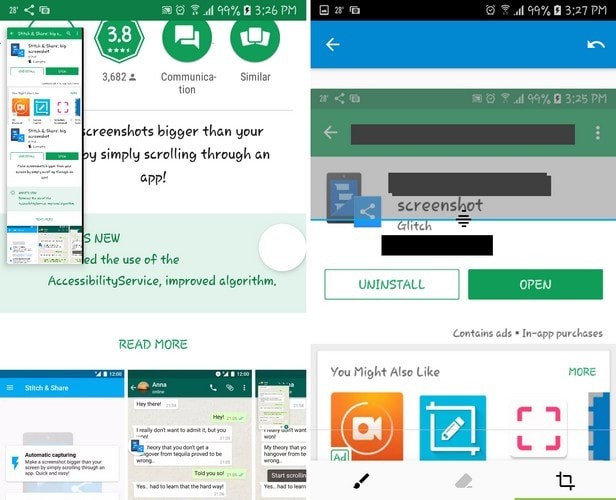
Приложение позволяет создавать прямые линии, чтобы вырезать любую информацию из захваченного изображения. Однако его недостатком является то, что он может создавать только горизонтальные линии, а рисовать можно только на захваченных изображениях при сшивании ранее захваченных изображений.
После того, как изображения будут сшиты, в правом верхнем углу вы увидите значок кисти с двумя вариантами цвета по умолчанию: черным и желтым. Черный цвет подходит для стирания конфиденциальной информации, а желтый — для выделения важной информации.
Stitch & Share позволяет объединять несколько изображений и снимков экрана в одно изображение. Приложение может объединять несколько GIF-файлов, но отображать их будет как изображения. Чтобы захватить веб-сайты, выберите «Автоматический захват» и откройте любую страницу, которую хотите захватить.
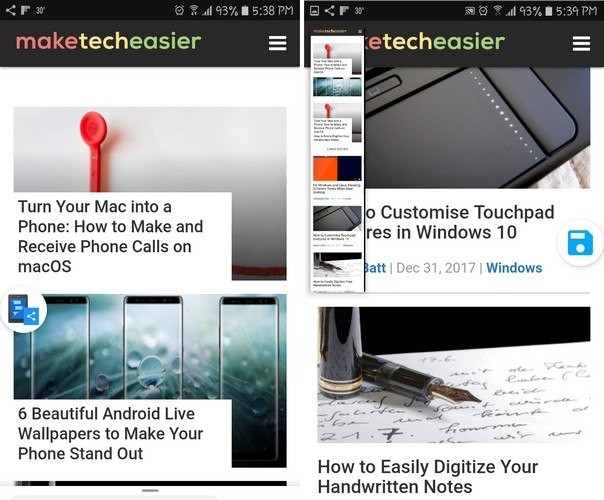
После открытия веб-сайта нажмите на значок плавающей кнопки на экране, а затем медленно прокрутите веб-сайт. Предварительный просмотр сделанной фотографии появится в левом верхнем углу экрана. После завершения нажмите « Сохранить », и изображение будет автоматически сохранено в галерее вашего устройства.
Заключение
Прокручиваемые скриншоты очень полезны для экономии места на вашем устройстве. Это также экономит ваше время, поскольку позволяет просматривать все на одном изображении без необходимости проводить пальцем по экрану несколько раз.
Смотрите также: